Pevnostní analýza v AIP 10. díl – Základní statická analýza 7. část
Je na čase dokončit naši první statickou analýzu součásti. V předchozích článcích jsme si vysvětliti jednotlivé kroky přípravy výpočtu, ukázali jsme si jak, kde a na co je nastavit. Pro zjednodušení m…
Je na čase dokončit naši první statickou analýzu součásti. V předchozích článcích jsme si vysvětliti jednotlivé kroky přípravy výpočtu, ukázali jsme si jak, kde a na co je nastavit. Pro zjednodušení můžete využít připravený soubor, který je ke stažení na konci článku. Co přesně tento soubor obsahuje, najdete v popisu u odkazu na stažení.
Nejprve si spustíme prostředí pevnostní analýzy, vstoupíme do prostředí Pevnostní analýzy a zde si otevřeme (popř. založíme) simulaci. Můžeme zkontrolovat veškeré nastavení, pokud odpovídá našim představám, stiskneme tlačítko simulovat.

Obr. 1 – Příkaz Simulovat, který otevře příslušné dialogové okno, přes kterou můžeme spustit analýzu.
Objeví se nám vcelku nezajímavé okno simulovat, kde můžeme stisknout tlačítko spustit. U složitějších analýz je vhodné si odkrýt informační okno, kde Inventor tiskne hlášení z řešiče Pevnostní analýzy. Můžeme tak odhalit různé problémy při řešení součásti.
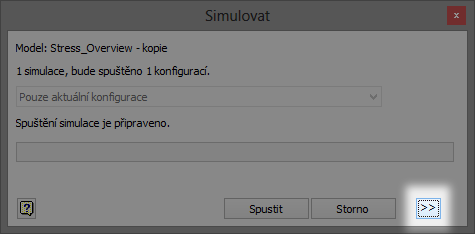
Obr. 2 – Rozkrytí informačního okna řešiče.
V naší analýze zatím žádné problémy nejsou, takže toto okno je prázdné.
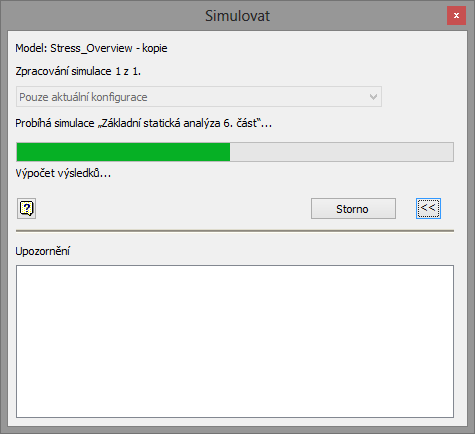
Obr. 3 – Průběh výpočtu a informační okno. Žádné problémy, žádná hlášení.
Po úspěšném dokončení výpočtu Inventor automaticky přepne do náhledů výsledků – obarví nám součást podle stupnice.

Obr. 4 – Po dokončení výpočtu (i po takovém, které nesplnil kritérium konvergence), Inventor obarví geometrii součásti podle stupnice a hodnot napětí, která zjistil.
Než začneme rozbírat výsledky, je na místě si nejprve prohlédnout výsledky konvergence. To provedeme tak, že si spustíme příkaz Konvergence.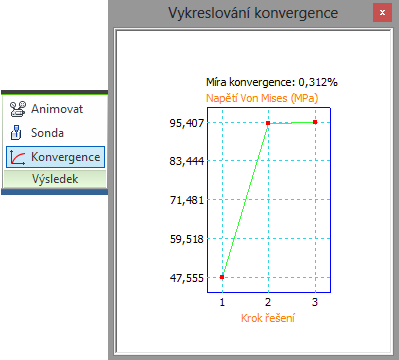
Obr. 5 – Příkaz Konvergence, který zobrazuje graf postupu maximální hodnot zvolené veličiny pro jednotlivé kroky. Najdeme ho na kartě Pevnostní analýzy, panel Výsledek.
Tento příkaz nám vykreslí graf, kde na ose X jsou výpočtové kroky a na ose Y je maximální hodnota zvolené veličiny. Toto okno nám říká, jak se tato maximální hodnota zpřesňovala. Vidíme, že je vše v pořádku.
Nyní musíme rozhodnout, zda jsou výsledky v souladu s předpokladem. Pokud bychom uvažovali klíč jako tvarově jednoduchou součást, dal by se nahradit jednoduchým vetknutým nosníkem se změnou průřezu. Každý konstruktér ví, že pokud zatíží vetknutý nosník, povede to k plynulé změně průhybu a největšímu maximálnímu ohybovému napětí u kořene vetknutí.
Pokud průřez nosníku obsahuje změnu průřezu, musíme počítat s vrubovým účinkem. Máme tedy 2 kandidáty na maximální napětí. V našem případě je jasné, že to musí být přechod z rukojeti k hlavě, kde nám také analýza ukazuje maximální napětí.
Oblast okolo vazby je rozsáhlá, ale i když tvarově složitá, napětí se zde kumulovat nebudou. Aspoň ne v současném nastavení. Poslední věc, která zbývá udělat, je vyhodnotit, zda se neobjevují „bludná napětí“, kde je na vině numerická chyba nebo nedostatečná síť. Jedno takové je kousek od oblasti s maximálním napětí, viz další obrázek.
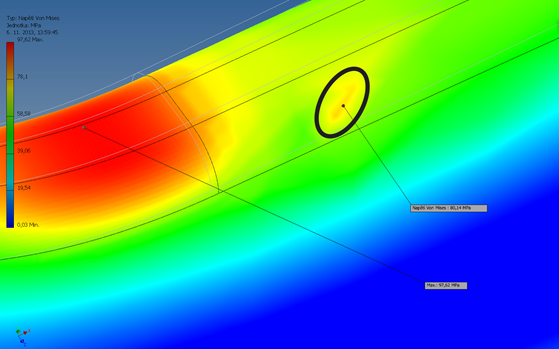
Obr. 6 – Bludná napětí, která signalizují, že globální nastavení sítě není dostatečné.
Není tedy od věci, zlepšit ještě globální nastavení sítě (parametr , viz v tomto článku), čím docílíme hladší sítě v místě bludného napětí, přepočteme výsledky ještě jednou a verifikujeme.
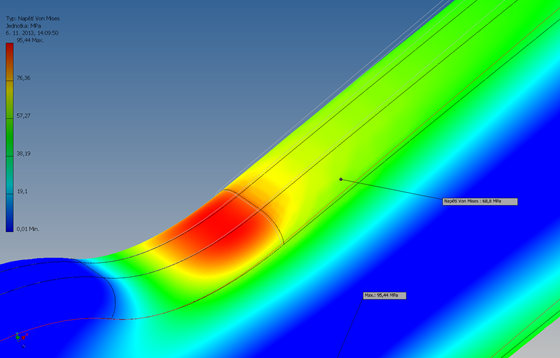
Obr. 7 – Zmizení bludných napětí po změně globálního nastavení sítě.
Odkaz na stažení geometrie ZDE
Soubor obsahuje geometrii klíče a připravenou pevnostní analýzu k přímé simulaci bez dalšího nastavení. Nastavení je dle toho, co bylo použito v minulých dílech seriálu. Toto nastavení by mělo vyústit v konvergovanou analýzu, avšak s bludnými napětím.
Příště si ukážeme jak vyhodnocovat výsledky.



